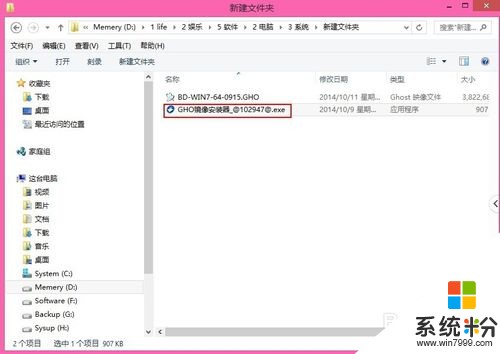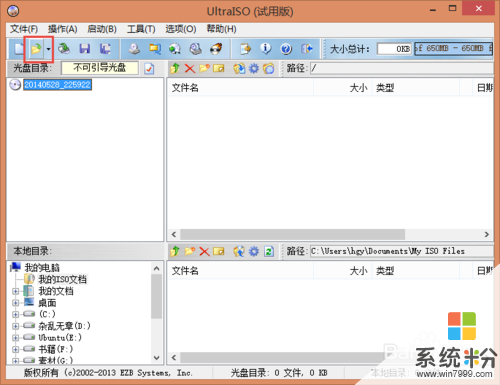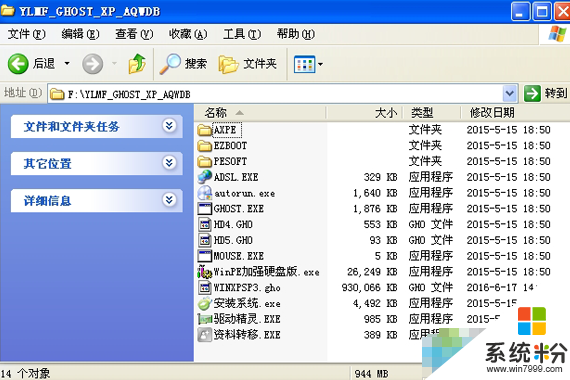怎样给系统做镜像谁了解的说下
提问者:1都已成过去式 | 浏览 1317 次 | 提问时间:2016-12-27 | 回答数量:3
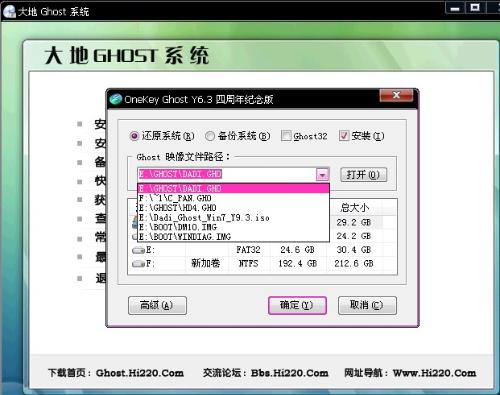 您好,您可以使用一键GHOST,它是"DOS之家"首创的4种版本(硬盘版/光盘版/优盘版/软盘版)同步发布的启动盘,适应各种用户需要,既可独立使用又能相互配合。
您好,您可以使用一键GHOST,它是"DOS之家"首创的4种版本(硬盘版/光盘版/优盘版/软盘版)同步发布的启动盘,适应各种用户需要,既可独立使用又能相互配合。
已有3条答案
崔夫人__
回答数:1234 | 被采纳数:1
2016-12-27 16:33:11
您好,您可以使用一键GHOST,它是"DOS之家"首创的4种版本(硬盘版/光盘版/优盘版/软盘版)同步发布的启动盘,适应各种用户需要,既可独立使用又能相互配合。
赞 123
人心不念旧
回答数:24874 | 被采纳数:3
2016-12-28 11:05:20
第一种方法:
1、选择ISO镜像文件,鼠标右键选择解压到当前文件夹;
2、打开解压文件夹,点击setup.exe,即进入到WIN7安装界面。
第二种方法:
1、网上搜索下载安装DAEMON Tools Lite;
2、打开DAEMON Tools Lite,点快速加载,选择WIN7镜像文件;
3、点运行setup.exe,进入WIN7安装界面
1、选择ISO镜像文件,鼠标右键选择解压到当前文件夹;
2、打开解压文件夹,点击setup.exe,即进入到WIN7安装界面。
第二种方法:
1、网上搜索下载安装DAEMON Tools Lite;
2、打开DAEMON Tools Lite,点快速加载,选择WIN7镜像文件;
3、点运行setup.exe,进入WIN7安装界面
赞 2487
092116
回答数:13902 | 被采纳数:2
2016-12-28 13:32:00
1、首先,我们需要准备制作所需要的工具:
S&R&S 智能系统封装工具
DEPLOY.CAB 在系统安装光盘:SUPPORTTOOLS目录下自带
Ghost 只有v8.0以上版本才能够支持NTFS分区
Windows2K/XP/2003系统安装光盘
DllCacheManager Dllcache备份还原工具
UltraISO ISO镜像制作
EasyBoot 光盘制作
2、简要说明分区格式说明
然后,你要正常安装操作系统,并且要打好系统安全补丁,这样你做的ghost才可以算是最新版的,可以不受到一般病毒的威胁.注:系统一定要安装到C盘,安装操作系统时可以选择FAT32和NTFS两种文件格式,个人建议采用FAT32格式,因为Ghost对于FAT32的压缩率比NTFS大一些,这样就可以减少制作后的备份系统的体积,还是就是建议安装免激活的系统,这样可以省去更改硬件以后的麻烦。
3、常用软件的安装
如果你想在Ghost还原系统的时候,一并安装上你想要用的软件,
比如:office.winrar.ACDsee什么的,那你就要先安装好.如果你安装有你想要的输入法,那你必须,在控制面板中,双击:区域和语言选项.在弹出的对话框中选择"高级"选项.在"默认用户账户设置"框下的"将所有设置应用于当前用户帐户
和默认用户配置文件"选中,这样,在封装系统后,在安装时,就可以使新的输入法一并添加到语言栏了
4、系统重新封装工具
就是安装S&R&S 智能系统封装工具,你只需要一直选"下一步"就可以了.它会自动在当前系统的根目录下创建一个叫sysprep的文件夹,然后你就把系统安装光盘SUPPORTTOOLS目录下的DEPLOY.CAB文件复制到sysprep文件夹里就可以了安装DllCacheManager_V1.0 Dllcache备份还原工具解压DllCacheManager.rar文件,然后把DllCacheManager.exe、ZProgBar.ocx两文件拷贝到%systemroot%目录(XP系统是C:/windows目录,2K系统为C:/winnt目录)中即可
5、具体制作步骤详解
为了使备份好后的系统体积更加小巧,我们要对系统进行一次减肥
第一.关闭系统还原。打开控制面板,双击"系统",在弹出的对话框里选择"系统还原"选项,选中"在所有驱动器上关闭系统还原",然后点"确定"就可以了
第二.关闭系统休眠。打开控制面板,双击"电源选项",选择"休眠",把"启用休眠"前的勾给去掉,然后点"确定"就可以了
第三.清理磁盘并删除系统和IE的临时文件清理磁盘
开始——程序——附件——系统工具——磁盘清理——选择驱动器——确定——选项择删除文件——确定
第四。删除IE临时文件和历史记录
右键IE——删除COOKIES(I)——确定——清除历史记录(H)——是——确定
第五。删除最近打开的文档记录
开始——设置——任务栏和开始菜单——开始菜单——自定义——高级——清除列表——确定
第六。整理磁盘碎片
开始——所有程序——附件——系统工具——磁盘碎片整理程序,选择你要整理的磁盘,整理一下就可以了
S&R&S 智能系统封装工具
DEPLOY.CAB 在系统安装光盘:SUPPORTTOOLS目录下自带
Ghost 只有v8.0以上版本才能够支持NTFS分区
Windows2K/XP/2003系统安装光盘
DllCacheManager Dllcache备份还原工具
UltraISO ISO镜像制作
EasyBoot 光盘制作
2、简要说明分区格式说明
然后,你要正常安装操作系统,并且要打好系统安全补丁,这样你做的ghost才可以算是最新版的,可以不受到一般病毒的威胁.注:系统一定要安装到C盘,安装操作系统时可以选择FAT32和NTFS两种文件格式,个人建议采用FAT32格式,因为Ghost对于FAT32的压缩率比NTFS大一些,这样就可以减少制作后的备份系统的体积,还是就是建议安装免激活的系统,这样可以省去更改硬件以后的麻烦。
3、常用软件的安装
如果你想在Ghost还原系统的时候,一并安装上你想要用的软件,
比如:office.winrar.ACDsee什么的,那你就要先安装好.如果你安装有你想要的输入法,那你必须,在控制面板中,双击:区域和语言选项.在弹出的对话框中选择"高级"选项.在"默认用户账户设置"框下的"将所有设置应用于当前用户帐户
和默认用户配置文件"选中,这样,在封装系统后,在安装时,就可以使新的输入法一并添加到语言栏了
4、系统重新封装工具
就是安装S&R&S 智能系统封装工具,你只需要一直选"下一步"就可以了.它会自动在当前系统的根目录下创建一个叫sysprep的文件夹,然后你就把系统安装光盘SUPPORTTOOLS目录下的DEPLOY.CAB文件复制到sysprep文件夹里就可以了安装DllCacheManager_V1.0 Dllcache备份还原工具解压DllCacheManager.rar文件,然后把DllCacheManager.exe、ZProgBar.ocx两文件拷贝到%systemroot%目录(XP系统是C:/windows目录,2K系统为C:/winnt目录)中即可
5、具体制作步骤详解
为了使备份好后的系统体积更加小巧,我们要对系统进行一次减肥
第一.关闭系统还原。打开控制面板,双击"系统",在弹出的对话框里选择"系统还原"选项,选中"在所有驱动器上关闭系统还原",然后点"确定"就可以了
第二.关闭系统休眠。打开控制面板,双击"电源选项",选择"休眠",把"启用休眠"前的勾给去掉,然后点"确定"就可以了
第三.清理磁盘并删除系统和IE的临时文件清理磁盘
开始——程序——附件——系统工具——磁盘清理——选择驱动器——确定——选项择删除文件——确定
第四。删除IE临时文件和历史记录
右键IE——删除COOKIES(I)——确定——清除历史记录(H)——是——确定
第五。删除最近打开的文档记录
开始——设置——任务栏和开始菜单——开始菜单——自定义——高级——清除列表——确定
第六。整理磁盘碎片
开始——所有程序——附件——系统工具——磁盘碎片整理程序,选择你要整理的磁盘,整理一下就可以了
赞 1390
相关问题
解决方法
-
怎样使用GHO镜像文件给电脑安装系统 使用GHO镜像文件给电脑安装系统的方法
今天给大家带来怎样使用GHO镜像文件给电脑安装系统,使用GHO镜像文件给电脑安装系统的方法,让您轻松解决问题。利用GHO镜像可以一键还原系统的方式来达到安装系统的效果,这样做的好处...
-
今天给大家带来怎样将系统镜像写入U盘?,将系统镜像写入U盘的方法有哪些?,让您轻松解决问题。为电脑装系统,有很多种方法,我觉得最常用的就是用U盘装系统。使用U盘进行系统安装第一步就...
-
小伙伴下载完xp镜像后,接下来要怎么安装呢?接下来以雨林木风xp系统镜像为例子跟大家说说xp镜像安装系统的方法。简单的安装方法相信小伙伴能很快掌握。xp镜像安装系统的方法:1、使用...
-
今天给大家带来win7如何备份系统镜像,win7备份系统镜像的方法,让您轻松解决问题。 绿色软件下么教你如何用Windows7系统备份系统镜像的办法: 作为微软...
最新其他问答
- 1 抖音评语大全简短
- 2 抖音怎么获得元宝
- 3 抖音工会礼物优惠
- 4抖音发表评价好评
- 5抖音破五百播放后
- 6在抖音里开通抖音橱窗
- 7抖音评论怎么点开不了
- 8抖音买抖快手买什么
- 9延安有哪些抖音公会
- 10抖音勋章在哪设置的